Поиск фотографии в Гугл среди миллиона файлов — простейшая задача, если использовать правильные методы. Найти необходимое фото получится с телефона на ходу, как именно это сделать — расскажем прямо сейчас.
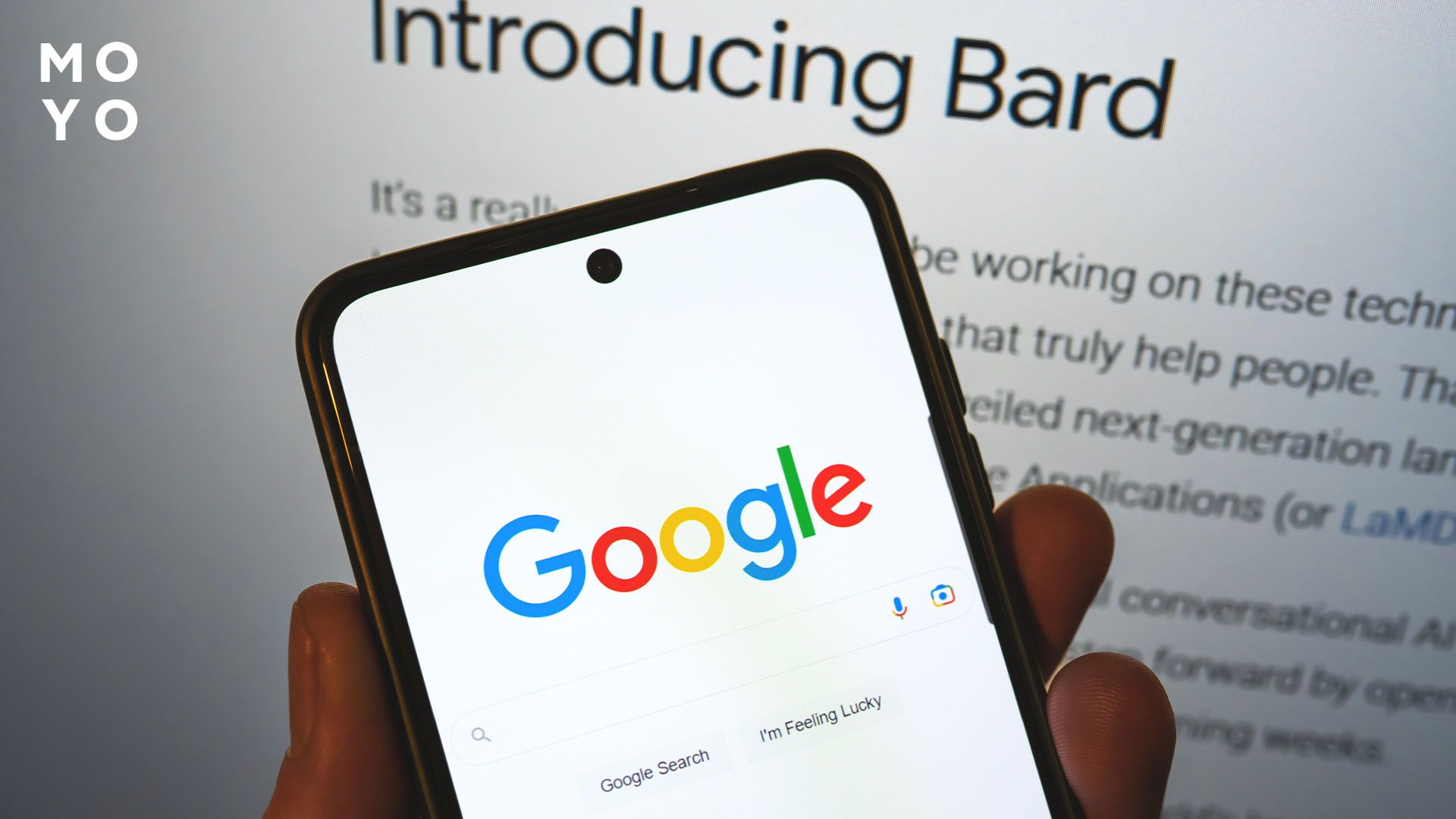
Как найти картинку по фото из галереи в Гугле, используя смартфон
Если нужное изображение уже в телефоне и ищете похожее в интернете, сделайте так:
- Найдите поисковую строку Гугл. На устройствах Android она по умолчанию находится на домашнем экране или в приложении Google. Пользователям IOS понадобится зайти в заводской браузер Safari и на главной странице вкладок нажать на значок поисковой системы.
- Нажмите на значок камеры в поисковой строке. Она выглядит как фотоаппарат. На Айфоне при нажатии на кнопку из браузера произойдет автоматический переход в АппСтор. Если фирменное приложение Google не установлено на устройстве, его понадобится скачать.
- Предоставьте полный доступ к галерее. Это позволит выбирать исходные изображения, загружать их в сеть и искать похожие.
- Выберите фото из галереи или сделайте снимок на камеру. После нажатия на значок поиска по изображение появится окно, разделенное на 2 части. Внизу — снимки экрана и фотографии на устройстве, вверху — кнопка открытия объектива.
- Дождитесь, пока система сгенерирует похожие изображения. Поиск будет выполнен мгновенно. Вверху экрана высветится выбранная картинка, под ней — ряд фотографий, которые с ней идентичны или похожи.
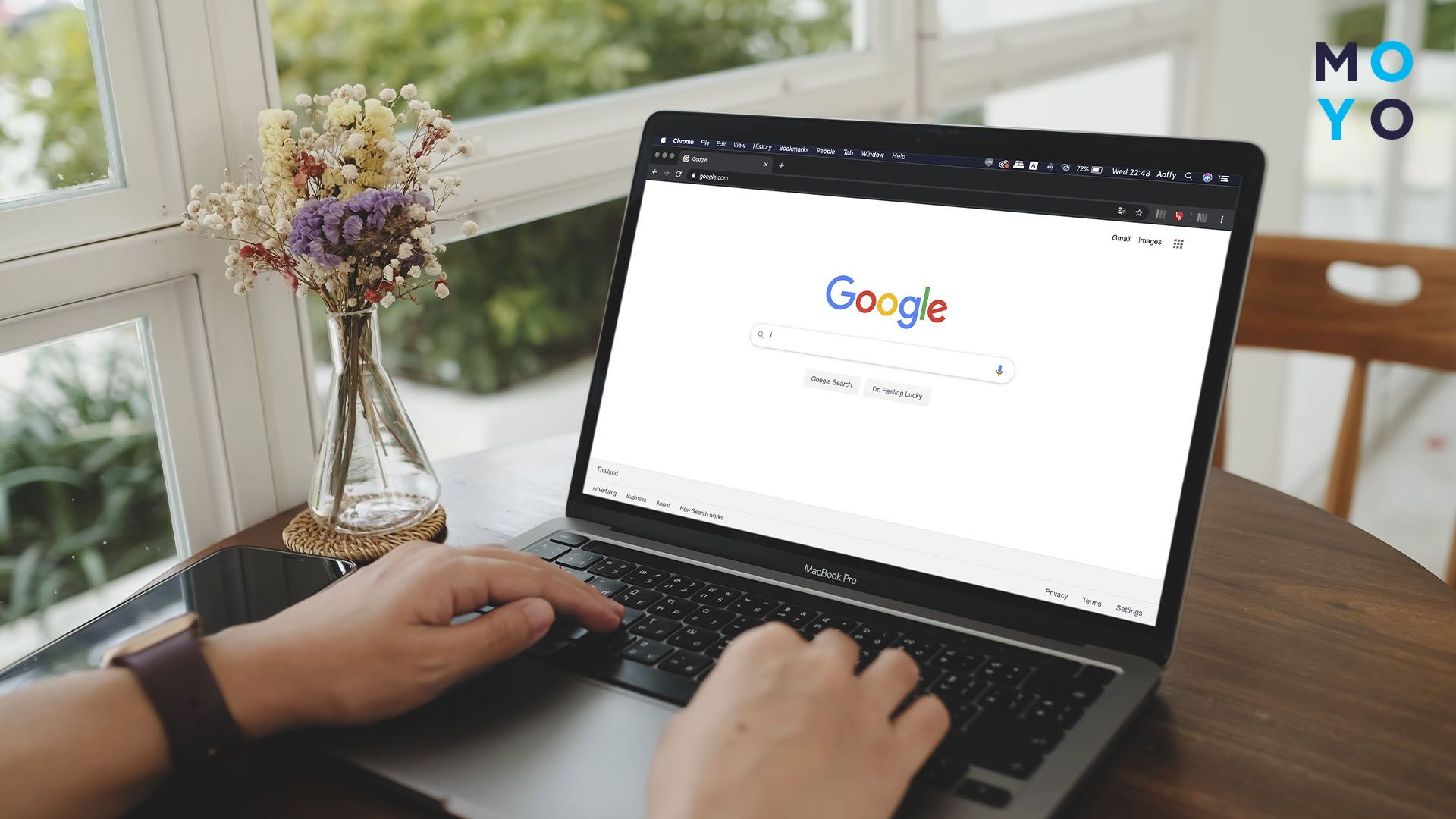
Найти картинку по фото таким способом можно менее, чем за минуту. Главное, чтобы исходник уже был в галерее. При этом не надо делиться данными о своем местоположении, что важно для соблюдения конфиденциальности.
Полезная статья: Как удалить историю поиска в Гугл — алгоритм для разных устройств и 2 совета
Как искать фото через Google Картинки (Google Image)
Сервис изображений Гугл позволяет найти нужный файл по ключевым запросам. Что нужно делать:
- В строке Гугл наберите свой запрос и запустите поиск.
- Выберите вкладку «Картинки», она находится рядом с опцией «Все».
- Выберите необходимое изображение. Если нужно уточнить запрос, вернитесь вверх к строке и допишите слова, например, «собака», «паника».
- Выберите подходящий файл, скачайте его на устройство или скопируйте ссылку.
Метод позволяет найти изображение по словесному описанию, даже если нет на смартфоне нужного фото. Программа предоставляет доступ к большому количеству снимков из разных источников в сети. Google использует мощные алгоритмы и технологии машинного обучения для обработки запросов. Это обеспечивает высокую точность и релевантность результатов поиска.

Google Image интегрированы с другими сервисами Гугл (Google Lens, Google Фото), что предоставляет дополнительные возможности для работы с картинками.
Фотографам на заметку: Как подключить фотоаппарат к компьютеру: 2 технологии
Как найти фото через Google Объектив (Google Lens)
Еще один интересный способ найти нужное фото — Google Объектив. Этот способ удобен тем, что помогает получить информацию об интересующем объекте. Чтобы использовать Google Lens:
- Откройте поисковую строку Гугл и нажмите на значок камеры. Появится окно, в нижней части которого будет галерея, в верхней — окно камеры.
- Наведите камеру на нужный объект, текст, штрих-код и нажмите на кнопку, где изображена лупа. Программа автоматически распознает объект или текст и предоставит нужную информацию. Например, если наведете камеру на часы, Гугл не только найдет их в сети, но и укажет их цену у разных продавцов. Если интересует достопримечательность, программа ее определит и предоставит всю информацию.
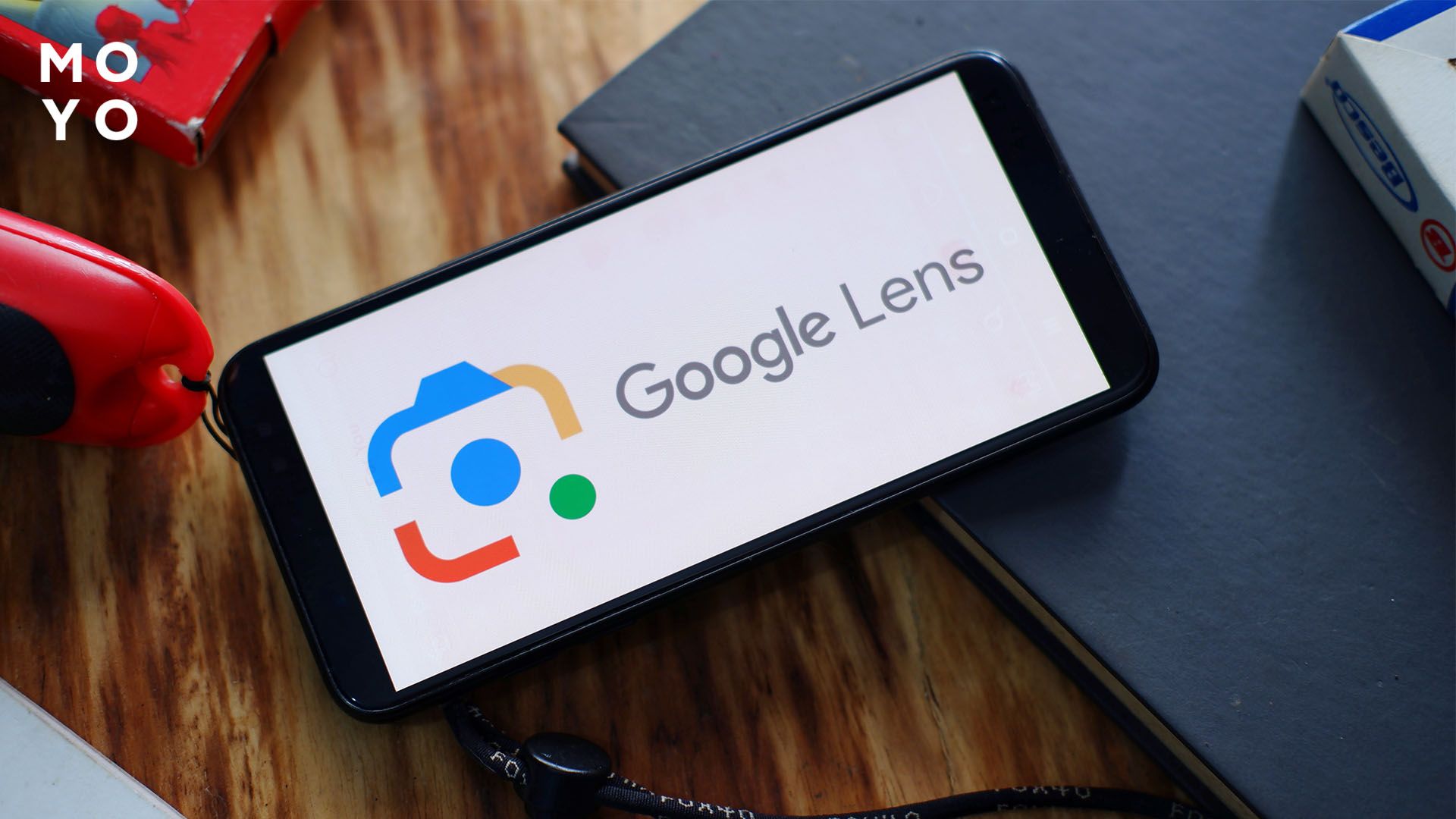
Также Google Объектив можно использовать для перевода текста с иностранного языка. Программа распознает слова, для получения перевода нужно нажать на соответствующую кнопку под экраном. Для путешественников функция будет полезна возможностью распознавания надписей, меню, инструкций, чего обычно не хватает в чужой стране.
Как сделать поиск по фотографии с телефона через CamFind
Помимо Гугл, есть также другие сервисы поиска картинки по фото. Популярностью пользуется CamFind. Метод поиска похож на работу с приложениями Гугл:
- Загрузите приложение через App Store (iOS) или Play Market (Android).
- Откройте программу.
- Сделайте фото нужного объекта или выберете фото из галереи.
- Нажмите на кнопку поиска.
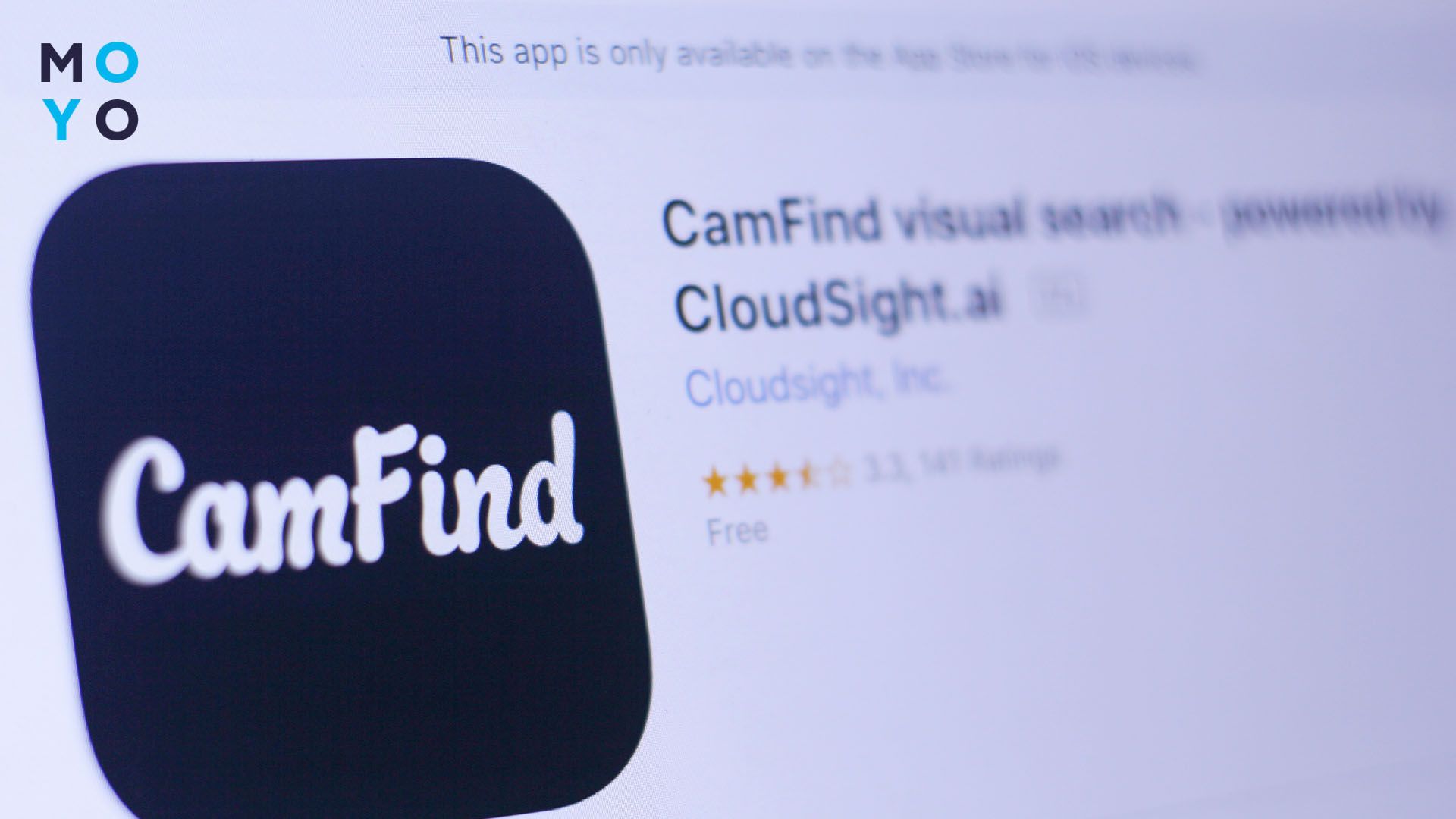
Приложение обработает и идентифицирует картинку, после чего отобразится перечень сгенерированных снимков, связанные с ними гиперссылки, а также магазины, где можно купить предмет, если он продается.
Как и сервисы Гугл, программа находит картинку по фото, словесному описанию, способна распознавать текст. Она удобна, если нужно расширить зону поиска и сравнить результаты поисковых программ.
Для юзеров IOS: Как отключить геолокацию на Айфон: 3 способа работы с навигацией
Как найти картинку через Pinterest Lens: инструкция
Pinterest — это социальная сеть с пикчами, которая помогает пользователям найти идеи для творчества в разных сферах: мода, декор, кулинария, а также позволяет делать покупки. Юзеры, которые установили программу на телефон, получают также доступ к Pinterest Lens — инструменту, способному распознавать предметы в реальном виде, фиксировать их, искать аналоги в каталоге сети. Сделать это легко:
- Откройте приложение Pinterest и зайдите в учетную запись при необходимости.
- Найдите иконку Lens. Она находится возле поисковой строки или в верхнем правом углу.
- Нажмите на иконку. Откроется изображение с камеры.
- Наведите камеру на объект и сфотографируйте. При необходимости приблизьте предмет двумя пальцами. Если их в кадре много, прикоснитесь к нужному объекту на экране, чтобы сфокусировать на нем камеру. Если нужное фото уже есть в вашей галерее, нажмите на него.
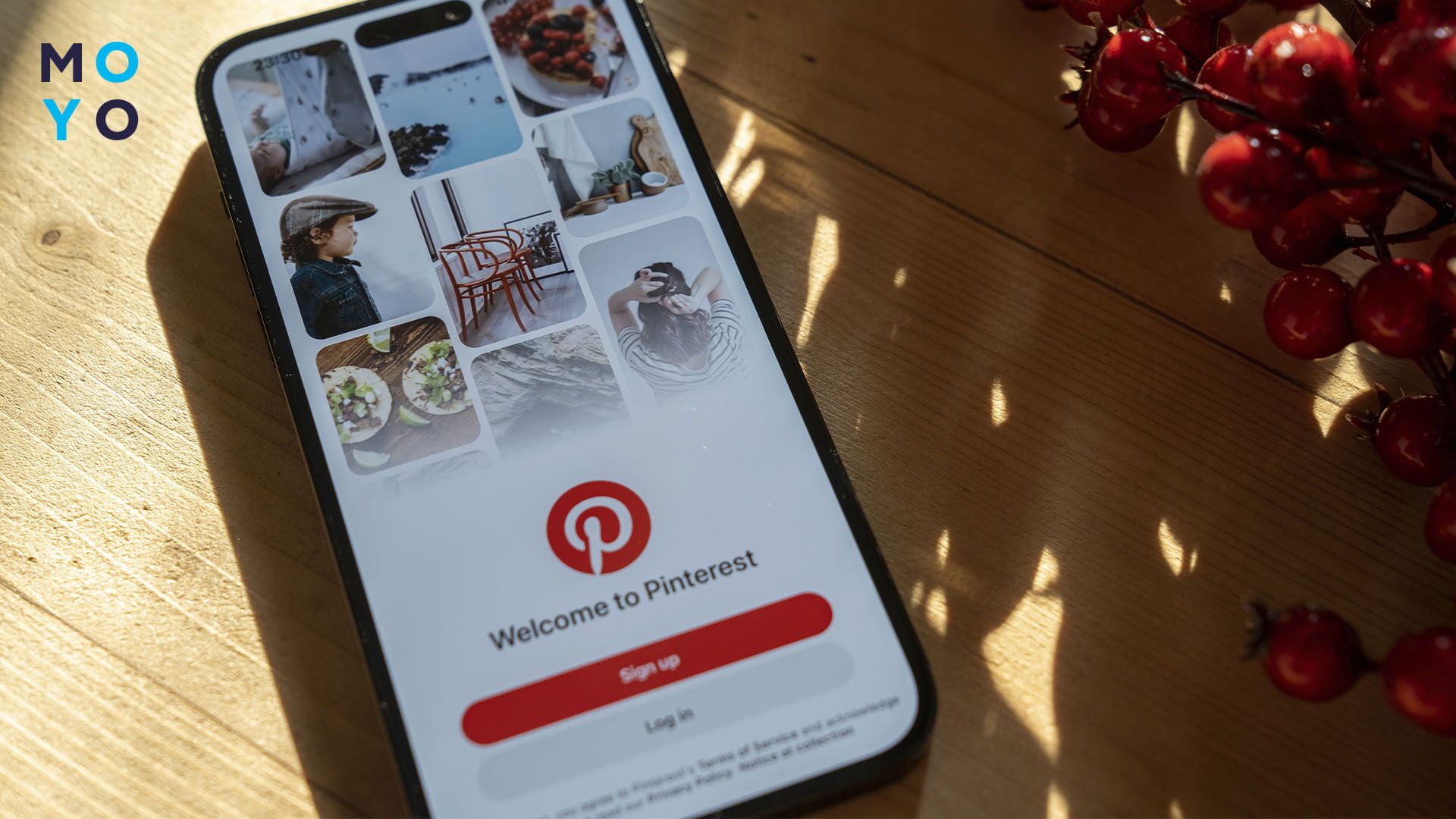
Pinterest Lens быстро обработает изображение и выведет информацию на экран. Результаты можно просматривать и сохранять на досках в Pinterest, чтобы вернуться к ним в будущем. Также можно делиться ими с другими пользователями, переходить по ссылкам для дополнительного изучения информации.
Интересная статья: Как сделать камеру наблюдения из старого телефона: обзор 7 популярных приложений
Как сделать поиск по фотографии с телефона — выбираем сервис
|
Приложение
|
Особенности |
| Google Lens | Интегрирован с другими сервисами Гугл, что облегчает поиск информации в крупнейшей базе данных мира |
| CamFind | Расширяет зону поиска и позволяет найти те изображения, которых нет в Google |
| Pinterest Lens |
Помогает найти картинку внутри своей сети, что ориентирована на поиск творческих идей, и предоставить всю связанную с ней информацию. Фото в Пинтерест более эстетичные, а не базовые, как в Гугле. Выполнять поиск удобно с телефона и с компьютера |
Разработчики предлагают огромное количество инструментов для визуального поиска и распознавания изображений, у каждого из них свои особенности и преимущества. Все перечисленные сервисы позволят найти картинку по фотографии или ключевому запросу. Конечный выбор программы зависит от особенностей поиска. Например, для стоковых фото лучше подойдут сервисы Гугл, а для творческих снимков, сделанных профессиональными фотографами и художниками, подойдет сервис Пинтерест. Дополнительным преимуществом станет мгновенный поиск и интуитивно понятный интерфейс каждого сервиса.
Пригодится: Как удалить историю поиска в Гугл — алгоритм для разных устройств и 2 совета



